
O Protected View pode impedir a instalação de vírusno seu computador, mas custa o clique de um botão toda vez que você deseja editar um documento. Veja como desativar permanentemente o Modo de Exibição Protegido para todos os documentos no Microsoft Office.
A Microsoft adicionou muitas usabilidade e segurançarecursos do Office 2010 que ajudam a proteger os usuários finais de plug-ins e vírus incorporados que podem travar o Office ou até instalar vírus. Esses recursos ajudam bastante a manter o computador funcionando sem problemas, mas ainda há opções que você pode ajustar para desativar o Modo de Exibição Protegido para arquivos específicos. Para ajustar suas opções do Modo de Exibição Protegido, veja abaixo.
Desativar exibição protegida para documentos específicos
Para acessar as opções de exibição protegida, abra o Microsoft Word 2010 e vá para o arquivo e as opções.

Na coluna esquerda, clique em Central de Confiabilidade e clique em Configurações da Central de Confiabilidade.

Agora, na coluna esquerda, clique em Modo de exibição protegido edesmarque os documentos que deseja abrir automaticamente com o Modo de Exibição Protegido desativado. Isso permitirá que você edite os documentos sem precisar habilitar a edição, mas também pode tornar seu computador um alvo fácil para explorações de vírus de dia zero.
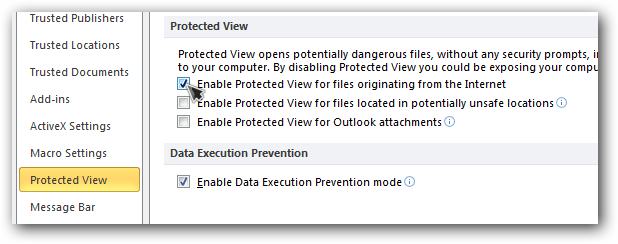
Depois de marcar ou desmarcar as configurações desejadas, você pode fechar as janelas. Repita essas etapas para o Microsoft Excel e o Powerpoint se desejar desativar o Modo de Exibição Protegido também.
Modificar locais seguros
Para adicionar mais locais marcados como seguros para o Modo de Exibição Protegido, volte para as Configurações da Central de Confiabilidade e clique em Locais confiáveis, à esquerda.
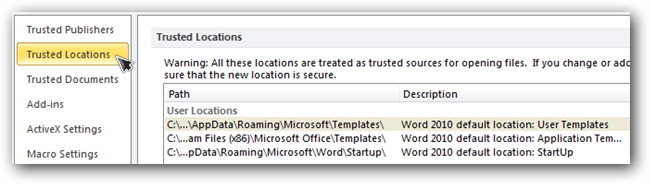
Clique em adicionar novos locais na parte inferior e navegue até o local que você deseja adicionar à lista de locais confiáveis.

Todos os documentos no novo local agora serão marcados como seguros.
Desativar a exibição protegida do registro
Como a maioria das opções no Windows, há uma maneira dedesative essas configurações também pelo registro. Se, por algum motivo, as opções do Office não funcionarem ou você quiser automatizar essa configuração em vários computadores, tente definir um ou mais desses valores do Registro abaixo.
HKCUSoftwareMicrosoftOffice14.0WordSecurityProtectedView
HKCUSoftwareMicrosoftOffice14.0ExcelSecurityProtectedView
HKCUSoftwareMicrosoftOffice14.0PowerPointSecurityProtectedView
Os três valores que você deseja definir são:
DisableAttachementsInPV
DisableInternetFilesInPV
DisableUnsafeLocationsInPV
Ao definir cada valor como 1, você desativará o Modo de Exibição Protegido para esse local do arquivo.








